Mimo że Apple Watch to tylko mały, mały komputer na twoim nadgarstku, nadal zawiera wiele opcji ułatwień dostępu. Jedną z najbardziej użytecznych i dostępnych opcji jest Zoom. Ta wbudowana funkcja pozwala trzymać wirtualną lupę nad wyświetlaczem zegarka, a następnie przewijać ten rozszerzony widok, aby ułatwić czytanie.
Dzisiaj zobaczymy, jak włączyć Apple Watch Zoom, jak z niego korzystać i – co może najważniejsze – jak go ponownie wyłączyć.
Włącz Zoom na Apple Watch

Zdjęcie: Kult Mac
Aby włączyć powiększanie, otwórz Aplikacja Ustawienia na Zegarek Apple samego siebie, a następnie przewiń w dół do Dostępność. Dotknij tego, a zobaczysz ekran na powyższym obrazku. Przełącz przełącznik, aby włączyć powiększenie. Nic się nie wydarzy od razu. Wszystko, co zrobiłeś, to ustawienie opcji Zoom na „włączone”.
Aby powiększyć widok, dwukrotnie dotknij ekranu dwoma palcami. Jest to łatwe do zapamiętania i łatwe do wykonania, a mimo to jest prawie niemożliwe do przypadkowego uruchomienia.
Drugim ustawieniem na tym ekranie jest suwak ograniczający maksymalny poziom powiększenia. Eksperymentuj, aby zobaczyć, co Ci odpowiada.
Jak korzystać z powiększonego widoku
Należy zwrócić uwagę na dwie rzeczy. Jednym z nich jest to, że Apple Watch powiększa się do punktu, w którym stukasz. Jeśli masz komplikację w prawym górnym rogu, a przybliżysz tam komplikację, to właśnie tam się powiększy. Po powiększeniu nie można poruszać się po ekranie, przesuwając palcem. Widok jest stały. Musisz cofnąć powiększenie i ponownie powiększyć, aby zobaczyć inną część wyświetlacza.

Zdjęcie: Kult Mac
Wyjątkiem jest sytuacja, gdy przeglądasz tekst. Na przykład coś takiego jak e-mail lub niektóre ekrany aplikacji. W takim przypadku do nawigacji po całym ekranie służy Digital Crown. Obrócenie korony spowoduje najpierw skanowanie od lewej do prawej. Następnie przeskoczy do następnej „linii” i przewinie ją. Mała ramka będzie unosić się nad aplikacją, pokazując, gdzie jesteś. To trochę jak przegląd mapy w przygodowej grze wideo.
Jak zmniejszyć powiększenie wyświetlacza Apple Watch
Aby wyłączyć efekt, po prostu wykonaj to samo dwukrotne dotknięcie dwoma palcami. Spowoduje to przywrócenie normalnego poziomu powiększenia. Jeśli nigdy nie chcesz korzystać z Zoom, a nawet nie chcesz mieć możliwości przypadkowego uruchomienia go, po prostu wróć do strony Zoom w aplikacji Ustawienia zegarka, aby ponownie ją wyłączyć.
Opcja dodatkowa: Zmień rozmiar tekstu w Apple Watch
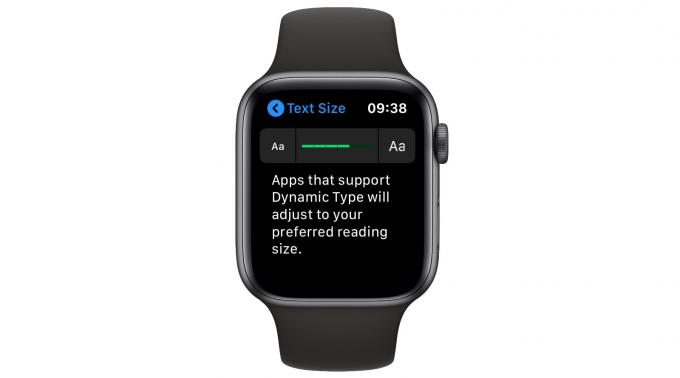
Zdjęcie: Kult Mac
Jeśli chcesz tylko większego tekstu w większości aplikacji, po prostu przejdź do Ustawienia aplikacja. Przejdź do Wyświetlacz i jasność sekcja, w której znajdziesz ustawienia dla Rozmiar czcionki. Dotknij tego i możesz dostosować rozmiar tekstu Apple Watch, aby był większy (lub mniejszy) na ekranie. Wszelkie aplikacje obsługujące typ dynamiczny uszanują ten wybór. To może okazać się bardziej przydatne dla większości ludzi niż Apple Watch Funkcja powiększania.
Jak widać, jest ich kilka świetne funkcje ułatwień dostępu w watchOS, tak jak w iOS i na Macu. Sprawdź je i zobacz, czy znajdziesz coś dla siebie.
